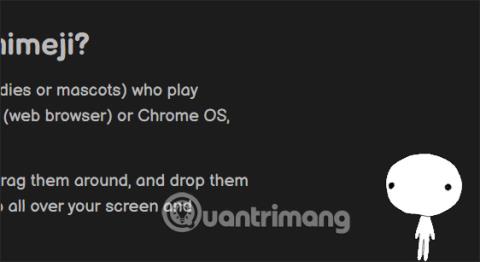Shimeji je aplikace pro vytváření anime postav, která běží na obrazovce vašeho počítače nebo telefonu s anime postavami, ze kterých si můžete vybrat. Postavy vytvořené Shimeji se budou pohybovat po obrazovce a také můžeme ovlivnit postavy zobrazené na obrazovce. To je rozhodně velmi zajímavé, protože můžete kombinovat živé tapety na telefonu Android a anime postavy běžící na obrazovce. Níže uvedený článek vás provede pomocí Shimeji k vytvoření anime postav běžících na obrazovce.
Pokyny pro použití Shimeji k vytvoření anime postav běžících na PC
Krok 1
Nejprve nainstalujeme do webového prohlížeče utilitu Shimeji Browser Extension podle níže uvedeného odkazu.
https://chrome.google.com/webstore/detail/shimeji-browser-extension/gohjpllcolmccldfdggmamodembldgpc/related?hl=vi
Krok 2:
Ihned po úspěšné instalaci nástroje uvidíte na obrazovce běžící anime postavu, jak je uvedeno níže.

Krok 3:
Chcete-li znovu změnit anime postavu , klikněte na ikonu nástroje Shimeji v prohlížeči a poté vyberte sekci Charakter .

Nyní klikněte na žlutý textový adresář Shimeji a otevřete rozhraní anime postav, ze kterých si můžete vybrat.

Krok 4:
Uvidíme, že je na výběr mnoho anime postav, klikněte na postavu, kterou chcete použít.

Poté klikneme na aktivní a aktivujeme tuto novou anime postavu.

Výsledkem je, že se na obrazovce prohlížeče počítače objeví nová anime postava, jak je uvedeno níže.

Krok 5:
Nyní budeme procházet web jako obvykle a klikneme na ikonu nástroje Shimeji a vybereme jméno anime postavy , které se zobrazí na obrazovce počítače.

Když kliknete pravým tlačítkem na anime postavu, uvidíte seznam možností akce, jak je uvedeno níže. V případě, že chcete tuto anime postavu skrýt, vypněte ji kliknutím na tlačítko Zavřít.

Pokyny pro používání aplikace Shimeji na Androidu
Krok 1:
Uživatelé si stahují aplikaci Shimeji pro telefony Android pomocí níže uvedeného odkazu.
Krok 2:
V hlavním rozhraní aplikace aktivujete aplikaci přetažením kruhové lišty doprava na Enable Shimeji . Poté musíte souhlasit s tím, aby se aplikace zobrazovala ve všech ostatních aplikacích v zařízení.


Krok 3:
Zpět v rozhraní aplikace klikněte na ikonu plus a přidejte znak , který se zobrazí na obrazovce. S bezplatným účtem můžete přidat pouze 2 znaky. Pokud chcete použít postavu, která není dostupná, můžete si ji stáhnout.
V důsledku toho uvidíme, jak se postava objeví na obrazovce telefonu a bude se pohybovat na obrazovce. Tato postava se objeví na všech obrazovkách telefonu.



Krok 4:
Vraťte se do rozhraní aplikace a klikněte na ikonu se 3 pomlčkami , vyberte Nastavení . V rozhraní nastavení aplikace můžete upravit rychlost pohybu postavy a velikost zobrazení postavy na obrazovce.
Navíc, když kliknete Double tap to Shimeji for , můžete si vybrat, na kolik minut chcete skrýt postavu na obrazovce, když dvakrát kliknete na anime postavu.